Mobily eLife Router este o alegere excelentă dacă doriți să partajați acces la internet cu mai multe dispozitive din casa sau biroul dvs. Cu toate acestea, dacă doriți să configurați routerul, îl puteți face prin conectarea la interfața bazată pe Web Routers . În acest articol, vom descrie pașii de conectare a routerului Mobily ELIFE și vă vom oferi câteva sfaturi despre cum să vă faceți rețeaua de acasă wireless mai sigură.
Pentru a face procesul de conectare fără cusur, trebuie să pregătim mai întâi câteva lucruri.
De ce ai nevoie:
- Computer sau laptop computer, smartphone sau tabletă
- Acces fără fir sau cu fir la rețea
- Detalii de conectare a administratorului mobily eLife
Detalii implicite de conectare a routerului mobil Mobily ELIFE
Puteți găsi detaliile implicite de conectare a administratorului tipărite pe o etichetă care se află de obicei sub router. Verificați această etichetă sau utilizați următoarele detalii de conectare:
- Adresa IP implicită: 192.168.1.1
- ID de utilizator implicit: utilizator
- Parolă implicită: utilizator
NOTĂ: În cazul în care utilizați detalii de conectare la administrare personalizate, va trebui să vă autentificați folosind -le. Dacă nu le cunoașteți pe cele personalizate, va trebui să vă resetați din fabrică routerul și apoi să vă autentificați cu numele de utilizator și parola implicite.
Cum să vă conectați la Mobily ELIFE Router?
Odată ce pregătiți totul, procesul de conectare este destul de simplu. Să facem un pas la un moment dat.
Pasul 1 - Conectați -vă la rețea prin cablu WiFi sau Ethernet
Deși am menționat acest lucru în ceea ce ai nevoie, trebuie să o facem din nou. Motivul pentru aceasta este că numai dispozitivele conectate la rețeaua dvs. prin WiFi sau cablul de rețea pot fi utilizate pentru a accesa tabloul de bord de administrare a routerului. Dacă dispozitivul nu face parte din rețea, conectarea nu va fi reușită.
Prin urmare, luați dispozitivul și conectați -l mai întâi la rețea .
Pasul 2 - Începeți browserul web preferat
După ce conectați dispozitivul, lansați browserul web pe care îl utilizați cel mai frecvent. Vă va ajuta să accesați interfața bazată pe Web Routers și trebuie să subliniem că nu aveți nevoie de conexiune la internet pentru asta. Vă rugăm să vă asigurați că browserul este actualizat recent. Au existat situații în care versiunile învechite ale browserului web au avut unele conflicte cu interfața bazată pe Web Routers.
Pasul 3 - Tip 192.168.1.1 (adresa IP Mobily ELIFE) în bara de adrese
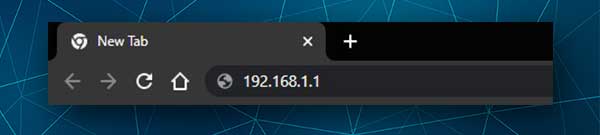
În adresa sau bara de adrese URL a browserului trebuie să tastați adresa IP Routers. În acest caz, este 192.168.1.1. După ce introduceți acest IP și apăsați butonul Enter, trebuie să vi se solicite să introduceți un nume de utilizator și o parolă.
În cazul în care acest lucru nu se întâmplă, trebuie să verificați următoarele:
- Ați conectat dispozitivul la rețea?
- Ați tastat IP -ul în bara URL? Oamenii îl tastează adesea în bara de căutare și, prin urmare , nu apare fereastra de conectare a routerului .
- Ați tastat corect IP -ul?
- 192.168.1.1 este adresa IP corectă? Urmați pașii descriși în acest ghid pentru a găsi adresa IP a routerelor. Gateway -ul implicit .
Pasul 4 - Introduceți numele de utilizator și parola Admin de administrare Mobily ELIFE
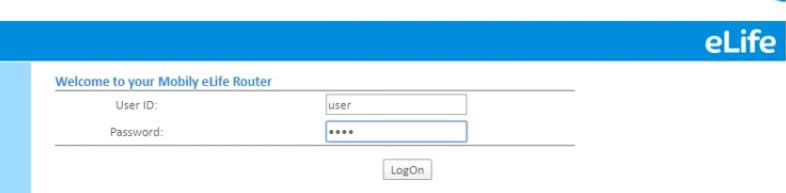
Când vi se solicită să introduceți detaliile de conectare a administratorului, trebuie să tastați utilizatorul în ambele câmpuri și să faceți clic pe butonul de conectare .
Notă: După cum puteți vedea, această parolă este destul de simplă și poate fi ghicită cu ușurință. Acesta este motivul pentru care trebuie să -l schimbați. Vă vom spune cum să faceți asta mai târziu.
Pasul 5 - Începeți să gestionați setările routerului Mobily ELIFE
După ce faceți clic pe butonul de conectare , veți fi dus la pagina Setări router. Nu ar trebui să aveți probleme pentru a găsi setările pe care doriți să le schimbați, dar doar pentru a fi în siguranță, este recomandat să faceți backup pentru setările routerului mai întâi. Veți reveni setările mult mai ușor în cazul în care ceva nu merge bine.
Și acum, după cum puteți vedea, puteți găsi cu ușurință setările pe care doriți să le modificați. Trebuie doar să acordați atenție atât meniului orizontal din partea de sus, cât și meniului din stânga.
În ceea ce privește setările despre care am menționat că trebuie să vă schimbați, acestea sunt parola de administrare implicită și numele rețelei wireless și parola WiFi. Doar aceste două modificări vă vor îmbunătăți securitatea rețelei. Și dacă doriți, există mai multe filtrare Mac, dezactivarea WPS , care să permită firewall -ul integrat, blocând dispozitive specifice din rețea și așa mai departe.
Schimbați parola de administrare mobilă elife
Parola de administrare implicită trebuie modificată. Practic permite oricui să acceseze setările routerului dvs. fără permisiunea dvs. Pentru a preveni acest lucru, se recomandă schimbarea imediat în timpul sau după configurarea routerului. În cazul în care nu ați făcut -o deja aici este unde să găsiți această setare.
Când vă autentificați la router, aruncați o privire la meniul de sus și faceți clic pe funcțiile sistemului .
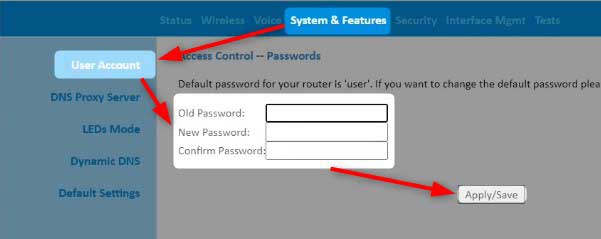
Acum, completați următoarele câmpuri:
Parolă veche - Introduceți vechea parolă de administrare (utilizator) aici
Parolă nouă - Introduceți noua parolă de administrare aici
Confirmați parola - tastați din nou noua parolă aici. Nu folosiți copie/lipire, deoarece este posibil să o tastați greșit prima dată.
În cele din urmă, faceți clic pe butonul Aplicare/Salvare pentru a confirma modificările.
Schimbați numele și parola WiFi Mobily ELIFE
Când vorbim despre numele rețelei, adevărul este că toți ne dorim fie un nume de rețea mai personal și mai recunoscut. În ceea ce privește parola, pur și simplu trebuie să fie unic și greu de ghicit. Pe lângă toate, parola wireless trebuie schimbată în fiecare lună sau două.
Deci, iată unde să găsiți aceste setări.
După ce accesați setările routerului Mobily ELIFE, faceți clic pe Wireless în meniul orizontal din partea de sus.

Acum, în câmpul SSID , puteți redenumi numele de rețea curent.
În cazul în care ați dorit doar să faceți acest lucru, faceți clic pe butonul Aplicare/Salvare din partea de jos a paginii.
Acum, pentru a schimba parola wireless, faceți clic pe securitate în meniul din stânga.

Acum, în câmpul SELECT SSID, numele dvs. de rețea va fi selectat. Dacă aveți mai multe nume de rețea, alegeți -l pe cel la care doriți să faceți modificările.
Acum, din lista derulantă de autentificare a rețelei, selectați WPA2-PSK.
În câmpul WPA/WAP PassPhrase Introduceți noua parolă wireless
Faceți clic pe butonul Aplicare/Salvare .
În cazul în care vă deconectați, conectați din nou dispozitivul la rețeaua wireless și nu uitați să faceți același lucru pentru toate dispozitivele wireless.
Notă: Deoarece sunteți pe această pagină, aruncați o privire în partea de jos a paginii și asigurați -vă că Activarea WPS este setată pe dezactivare . Aceasta este o altă modificare de securitate pe care o puteți aplica în cazul în care este activat. Acest lucru va dezactiva butonul WPS , astfel încât nimeni nu îl poate activa pentru a se conecta la rețeaua dvs. dacă nu cunoaște parola wireless.
Citire recomandată:
- Cum să configurați routerul pentru a utiliza WPA2?
- Cum să configurați un router pentru a utiliza WPA3?
- Cum să găsiți parola Wi-Fi la care sunt conectată? (Vizualizați parolele Wi-Fi salvate)
Cuvinte finale
Acum știți cum să vă autentificați la routerul wireless Mobily ELIFE și să faceți unele modificări de securitate de bază. Simțiți -vă liber să explorați toate celelalte posibilități pe care acest router le oferă. În cazul în care ceva nu merge bine și nu ați creat o copie de rezervă a setărilor routerului, puteți reseta routerul la setările din fabrică și apoi veți putea să vă autentificați la router folosind numele de utilizator și parola Admin implicite. Desigur, acest lucru înseamnă că va trebui să reconfigurați routerul de la zero.
